便利な方法でiPadの電源が切れない問題を解決する
 投稿者 ソムリリアム / 10年2023月09日00:XNUMX
投稿者 ソムリリアム / 10年2023月09日00:XNUMX やあ! 聞いてください。 私は来週のテストに向けて勉強していましたが、いつも iPad の新しいゲームに気を取られていました。 そこで、勉強を効率化するために電源を切ることにしましたが、そのとき、iPad の電源が切れないことに気づきました。 どうしてこんなことが起こったのか分かりません。 私を助けてください。 ありがとう!
上記と同じ問題に遭遇したことがありますか? もしそうなら、あなたのデバイスの問題に対処する記事を見つけたばかりなので、安心してください。 Apple が長期間使用しても正常に動作する高品質の製品を製造していることは多くの人が知っています。 ただし、他のデバイスと同様に、iPad の電源がオフにならないなどの問題が発生することがあります。 特にデバイスに関する技術に慣れていない場合、それらを修正する方法がわからないのは当然です。
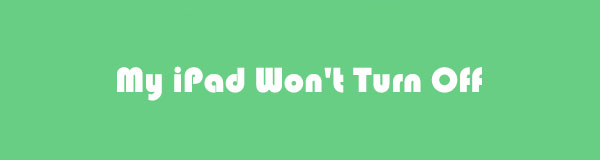
したがって、心配しないでください。 このような状況に対応するツールや方法が開発されています。 電源が切れないデバイスの問題を解決するための効果的な戦略が含まれているこの投稿をぜひご覧ください。 ただし、続行する前に、iPad がそのように動作する原因となる、iPad で発生する可能性のある問題について簡単に説明します。 問題の根本を知ることで、次の部分での修復プロセスをよりよく理解できるようになります。
パート 1. iPad の電源が切れない理由
iPad の電源がオフにならない原因として考えられる 2 つの要因を見てみましょう。 それはハードウェアまたはソフトウェアの問題です。 ハードウェアの問題であれば、iPad に物理的な損傷がある可能性があることを意味します。 たとえば、電源キーが壊れているため、電源ボタンを使用してデバイスの電源をオフにしようとしても、iPad が応答しません。
一方、iPadOS の問題はソフトウェアの問題の一例です。 根本的な問題によりシステムをシャットダウンできない可能性があるため、iPad の電源をオフにすることができないようです。 その他の可能性としては、iPad の誤作動を引き起こした不具合、バッテリーの問題、悪意のあるアプリなどが考えられます。 さらに、この状況では他の未知の問題が発生する可能性もあります。
FoneLabはiPhone / iPad / iPodをDFUモード、リカバリーモード、Appleロゴ、ヘッドフォンモードなどからデータを失わずに通常の状態に修正することを可能にします。
- 無効化されたiOSシステムの問題を修正します。
- データを損失することなく、無効なiOSデバイスからデータを抽出します。
- 安全で使いやすいです。
パート2。iPadの電源が切れない場合の対処法
iPad の問題を特定したら、以下の 3 つの便利な方法を使用して修理します。 iPad がどのような状況であっても、修復プロセスをより利用しやすくするために、デバイスのさまざまな問題をそれぞれ解決できるさまざまな方法を選択しました。
方法 1. リカバリモードに入る
リカバリ モードは、iPad を含む多くのデバイスで知られているトラブルシューティング機能です。 Apple は、さまざまな処理を実行するためにこの機能を自社製品に設計しました。それはあなたを可能にします iPadOSをアップデートする、デバイスを復元し、さまざまな問題を解決します。したがって、iPad でリカバリモードに入って、電源をオフにできない iPhone を修復できるかどうかを確認してください。また、iTunes または Finder を使用して、プログラムのインターフェイスで修復プロセスを実行します。
リカバリモードに入ってもiPadの電源が切れない問題を解決するには、以下の快適な手順に従ってください。
ステップ 1コンピュータ上で iTunes または Finder を実行します。ただし、iTunes ユーザーの場合は、プログラムが最新バージョンに更新されていることを確認してください。 ライトニング コードを使用して iPad をコンピュータに接続し、リカバリ モードに入ります。
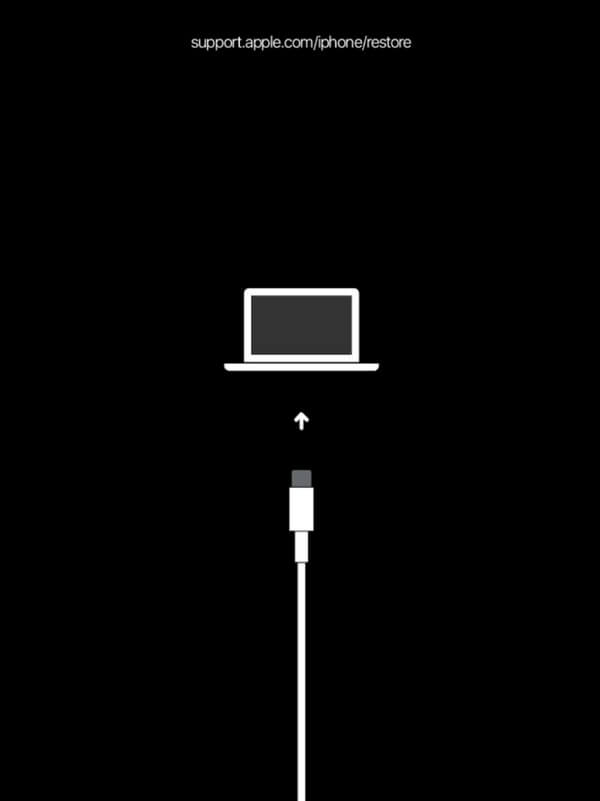
ホームボタンのあるiPad: 押したまま放さないでください。 ホーム & 出力 リカバリモードの画面が表示されるまでキーを押します。 その後キーを放します。
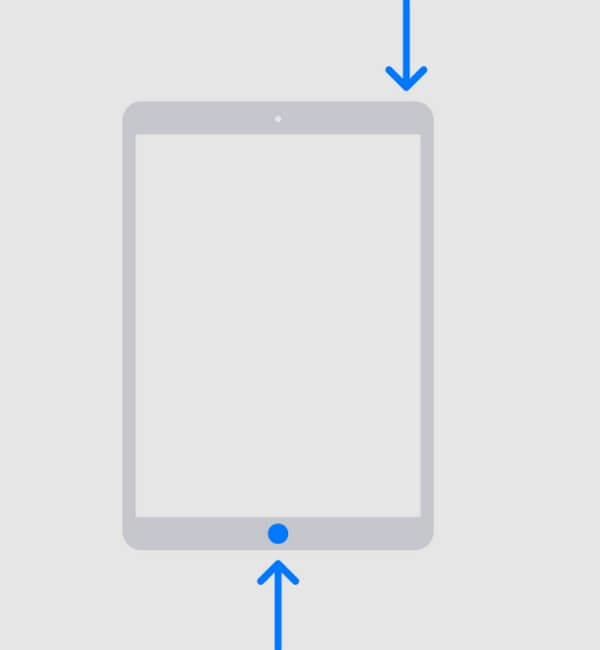
ホームボタンのない iPad: iPad のボタンを押してすぐに放します ボリュームを上げます キーを XNUMX 回押してから、同じ操作を行います ダウン量 鍵。 次に把握するのは、 出力 キーを押しますが、すぐにホールドを放さないでください。
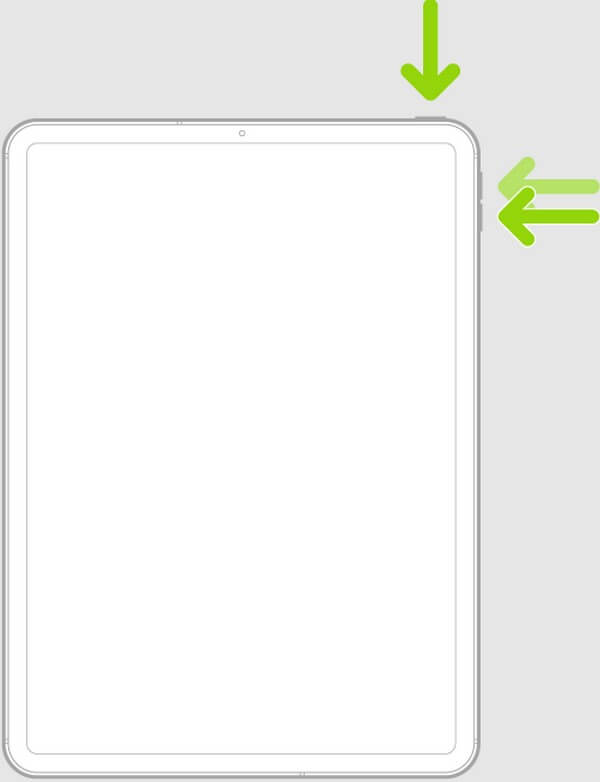
ステップ 2プログラムインターフェイスに「iTunes がリカバリモードの iPad を検出しました」というメッセージが表示されたら、 OK iPadの問題を修復するには。
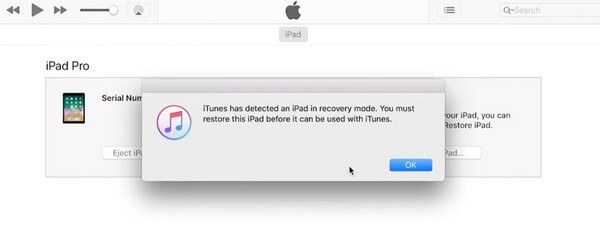
リカバリ モードは iPad の問題のトラブルシューティングと修正に特化しているため、作業を効率的に実行してくれると信頼できます。 ただし、この方法を実行すると、たとえ効果的であっても、データ損失が発生することにも注意する必要があります。 好むと好まざるにかかわらず、デバイス上のファイルが消去されることを期待してください。
方法 2. iPad をリセットする
リセットの実行は、デバイス上の多くの問題を修復するための一般的な方法です。 iPad、iPhone、さらには Android デバイスのいずれであっても、デバイスに問題が発生したときに一部の人がよく行うことはリセットです。 また、電源が切れにくいiPadでもそれを行うことができます。 デバイスをリセットすると、iPad がデフォルト設定に戻り、誤動作の原因となった意図せず設定した調整が削除されます。
iPad の電源が切れない問題を解決するには、以下のユーザーフレンドリーな手順に従ってください。 iPadをリセットする:
ステップ 1見つける 設定 iPad 上の アイコンをクリックしてアクセスします。 その後、少しスクロールして表示し、タップします。 タブ。 オプションは画面の右側のセクションに表示されます。
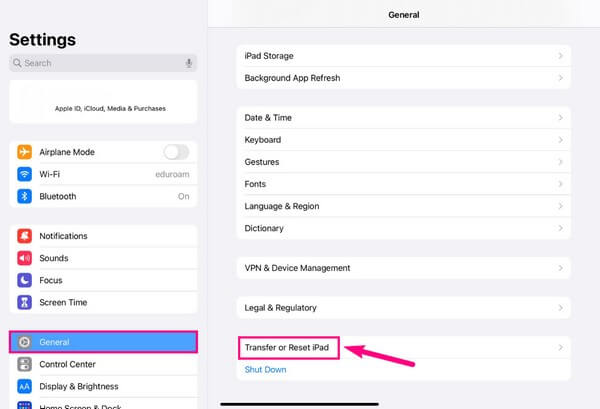
ステップ 2次に、 iPadを転送またはリセットする次に、 すべてのコンテンツと設定を消去 タブをクリックして、iPad の問題をリセットして解決します。
前の方法と同様に、iPad をリセットすると、 ファイルを消去する。 デバイスがデフォルトに戻り、データを含むすべてが削除されるため、リセットを実行する前にこの方法を慎重に検討する必要があります。
方法 3. FoneLab iOS System Recovery を試す
一方で、専門的なプログラムを選択した場合でも、データの削除を防ぐことができます。 FoneLab iOSシステムの回復。 上記の手法とは異なり、このツールでは、詳細修復タイプと標準修復タイプですべてのデータを消去しないことを選択できます。 したがって、この方法では電源が切れないiPadの修理中にデータ損失について悩む必要はもうありません。 さらに、FoneLab iOS System Recoveryインターフェイスでは、修復プロセスがどのように機能するかを理解するための基本的な知識のみが必要で、高度な技術を必要としません。
FoneLabはiPhone / iPad / iPodをDFUモード、リカバリーモード、Appleロゴ、ヘッドフォンモードなどからデータを失わずに通常の状態に修正することを可能にします。
- 無効化されたiOSシステムの問題を修正します。
- データを損失することなく、無効なiOSデバイスからデータを抽出します。
- 安全で使いやすいです。
iPad の電源がオフまたはリセットされない場合のモデルとして、FoneLab iOS システム リカバリで問題を修正するための以下の管理可能なガイドラインを参照してください。
ステップ 1ブラウザで FoneLab iOS System Recovery Web サイトをスキャンし、 無料ダウンロード ボタンが表示されるので、クリックします。 その後、プログラムの権限を管理してインストールを許可します。 プロセス中にツールの機能がプレビューされ、ステータス バーが下に表示されます。 完了したら、表示される「今すぐ開始」ボタンを押して、コンピュータ上で修復ツールを起動します。
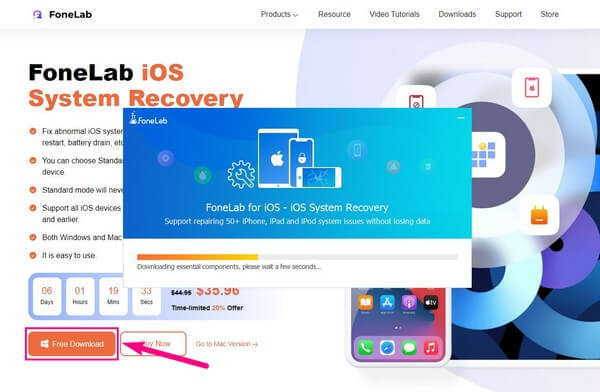
ステップ 2次に、プライマリ インターフェイスの左側にある上部のボックスを選択します。 iOSシステム復旧 特徴。 次の画面には、このプログラムで修正できるサポートされている問題が表示されます。 これには、iPad、iPhone、iPod Touch などの iOS デバイスで発生する可能性のあるさまざまな問題が含まれます。 したがって、iPad の電源がオフにならない以外の問題は、後で必要に応じてこのツールを使用して修正できます。 その後、「スタート」タブをクリックします。
![[スタート] タブをクリックします](https://www.fonelab.com/images/ios-system-recovery/my-ipad-wont-turn-off/fonelab-ios-system-recovery-start-fixing.jpg)
ステップ 3修復タイプは次のインターフェイスに続きます。 ファイルやその他のデータを削除せずに iPad の問題を解決したい場合は、標準モードを選択してください。 一方、詳細モードでは iPad は修復されますが、デバイス上の既存のデータはすべて消去されます。 したがって、誤って削除しないように、好みのモードを慎重に選択してから、 確認します 修復モードの下のタブをクリックして、次の画面に進みます。
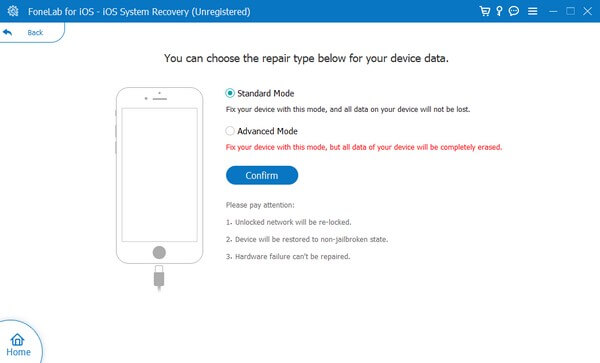
ステップ 4次に、さまざまな iOS バージョンに指定された画面上のガイドラインが続きます。 iPad をライトニング ケーブルでコンピュータに接続していることを確認し、上部のタブでデバイスのバージョンを確認してください。 iPad の説明書を表示したら、慎重に従ってリカバリモードに入り、電源が切れない iPad を修正するためのファームウェアをダウンロードしてください。
FoneLabはiPhone / iPad / iPodをDFUモード、リカバリーモード、Appleロゴ、ヘッドフォンモードなどからデータを失わずに通常の状態に修正することを可能にします。
- 無効化されたiOSシステムの問題を修正します。
- データを損失することなく、無効なiOSデバイスからデータを抽出します。
- 安全で使いやすいです。
パート 3. iPad の電源が切れないに関するよくある質問
1. iPad がフリーズして電源が切れなくなったのはなぜですか?
iPad がフリーズしたために電源をオフにできない場合、問題はストレージに関連している可能性があります。 デバイスをしばらく使用すると、いくつかのファイルが蓄積され、徐々にストレージのほとんどを占有してしまうことがあります。 また、データのインストールやダウンロードができなくなると、デバイスの空き容量が不足し、遅延が発生します。 そして、気づかれずに放置されたり、解決されなかったりすると、最終的には iPad がフリーズしてしまうことになります。 したがって、それが現在オフにできない理由です。
2. 電源ボタンを使わずに iPad の電源を強制的に切るにはどうすればよいですか?
アクセスする 設定 アプリは、強制的に iPad の電源をオフにすることができます。 出力 ボタン。 選択するだけで済みます 設定インターフェイスのタブをクリックし、画面の一番下までスライドします。 そこから、 シャットダウン オプションを選択すると、iPad の電源が正常にオフになります。
FoneLabはiPhone / iPad / iPodをDFUモード、リカバリーモード、Appleロゴ、ヘッドフォンモードなどからデータを失わずに通常の状態に修正することを可能にします。
- 無効化されたiOSシステムの問題を修正します。
- データを損失することなく、無効なiOSデバイスからデータを抽出します。
- 安全で使いやすいです。
ここには、iPad の電源が切れない場合の効果的かつ便利な修正方法があります。 を参照すると、他のデバイスの問題の解決策がさらに表示されます。 FoneLab iOSシステムの回復 サイト。

